Klausimas
Problema: Kaip atkurti „Windows 10“ naudojant sistemos vaizdo atsarginę kopiją?
Prisimenu, kad sukūriau „Windows 10“ atsarginę kopiją naudodamas sistemos vaizdą. Problema ta, kad aš nežinau, kaip tai įjungti. Turiu tam tikrų problemų su kompiuteriu, todėl man labai reikia paleisti sistemos vaizdo atsarginę kopiją. Pagalba.
Išspręstas atsakymas
„System Image“ yra integruota „Windows“ atsarginės kopijos parinktis, kuri yra puiki alternatyva tiems, kurie nenori kurti atskirų failų ar aplankų atsarginių kopijų. Sistemos atsarginės kopijos pranašumas yra tas, kad ją galima naudoti kuriant visos kompiuterio sistemos atsarginę kopiją, įskaitant OS, nustatymus, failus, programas ir asmeninius duomenis. Žmonės, kurie naudojasi šia parinktimi, visiškai apsaugo savo asmeninius duomenis ir nustatymus nuo nuolatinio praradimo po sistemos gedimo arba užsikrėtus išpirkos programomis. Apsauga nuo pastarosios grėsmės šiais laikais itin svarbi, nes didėja išpirkos reikalaujančių programų atakų skaičius ir jų pavojus. Šiuo metu,
„FileLocker“., Odinas, Svogūnai, Jokerių namai, ir dešimtys kitų virusų, užšifruojančių asmeninę informaciją, aktyviai plinta per el. pašto priedus ir kitomis neteisėtomis priemonėmis. Todėl būkite atsargūs ir įsitikinkite, kad įdiegėte ir nuolat atnaujinate profesionalią kenkėjiškų programų apsaugą. Mūsų rekomendacija yra Reimage„Mac“ skalbimo mašina X9, bet galite laisvai naudoti alternatyvią programą.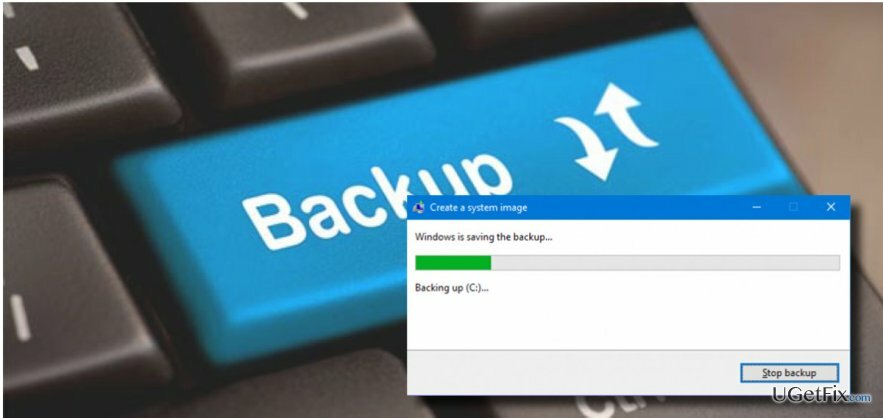
Tačiau antivirusinėms programoms gali nepavykti aptikti naujausio išpirkos reikalaujančio viruso. Be to, niekada negalite būti tikri, kad jūsų kompiuteris nepatirs lemtingų klaidų ir netikėtai nesuges. Norėdami apsisaugoti nuo duomenų praradimo, turėtumėte sukurti a Sistemos vaizdo atsarginė kopija ir tada atkurti sistemą naudodami sistemos vaizdą bet kada. Šiuo tikslu jums reikės USB tvarkyklės su pakankamai atminties. Be to, sistemos atsarginės kopijos vaizdo kūrimas gali trukti iki valandų, todėl kompiuteris turėtų būti neaktyvus. Norėdami sukurti atsarginę kopiją, turėtumėte:
- Dešiniuoju pelės mygtuku spustelėkite „Windows“ klavišą ir pasirinkite „Valdymo skydas“.
- Atidarykite „Failų istorija“ ir raskite „Sistemos vaizdo atsarginė kopija“.
- Prijunkite USB diską arba išorinį diską ir spustelėkite „Sistemos vaizdo atsarginė kopija“.
- Pasirinkite įrenginį, kuriame turėtų būti saugoma atsarginė kopija, ir paspauskite „Kitas“.
- Kai būsite pasiruošę, paspauskite „Pradėti atsarginės kopijos kūrimo procesą“ ir palaukite, kol bus sukurta atsarginė kopija.
Kaip atkurti „Windows 10“ naudojant sistemos vaizdo atsarginę kopiją?
Norėdami atkurti reikalingus sistemos komponentus, įsigykite licencijuotą versiją Reimage Reimage atkūrimo įrankis.
- Prijunkite sistemos atkūrimo diską arba „Windows 10“ diegimo laikmeną.
- Paspauskite bet kurį klavišą, kad paleistumėte sistemą iš prijungto disko.
- „Windows“ sąrankos ekrane spustelėkite „Kitas“ ir spustelėkite „Remontuoti kompiuterį“.
- Pasirinkite „Trikčių šalinimas“ ir palaukite, kol atsidarys ekranas „Išplėstinės sistemos atkūrimo parinktys“.
- Pasirinkite parinktį „Sistemos vaizdo atkūrimas“ ir pasirinkite operacinę sistemą, kurią norite atkurti. (PASTABA: tai svarbu, jei naudojate sistemą, kurioje įdiegtos kelios OS).
- Pasirinkite naujausią „Sistemos vaizdą“, sukurtą rankiniu būdu arba automatiškai. Taip pat galite pasirinkti „Sistemos vaizdą“, saugomą standžiajame diske, debesyje arba USB.
- Norėdami tęsti, paspauskite „Kitas“.
- Pasirinkite, ar norite įdiegti tvarkykles ir iš naujo paleisti sistemą po atkūrimo. Tada paspauskite „Kitas“.
- Spustelėkite „Baigti“, kad patvirtintumėte savo pasirinkimą, ir spustelėkite „Taip“, kad pradėtumėte atkurti sistemos vaizdo atsarginę kopiją.
Automatiškai atkurkite failus ir kitus sistemos komponentus
Norėdami atkurti failus ir kitus sistemos komponentus, galite naudoti nemokamus ugetfix.com ekspertų vadovus. Tačiau jei manote, kad neturite pakankamai patirties, kad galėtumėte patys įgyvendinti visą atkūrimo procesą, rekomenduojame naudoti toliau nurodytus atkūrimo sprendimus. Mes išbandėme kiekvieną iš šių programų ir jų efektyvumą, todėl tereikia leisti šiems įrankiams atlikti visą darbą.
Pasiūlyti
daryk tai dabar!
parsisiųstiatkūrimo programinė įrangaLaimė
Garantija
daryk tai dabar!
parsisiųstiatkūrimo programinė įrangaLaimė
Garantija
Jei turite problemų, susijusių su Reimage, galite susisiekti su mūsų technologijų ekspertais ir paprašyti jų pagalbos. Kuo daugiau informacijos pateiksite, tuo geresnį sprendimą jie jums pateiks.
Šiame patentuotame taisymo procese naudojama 25 milijonų komponentų duomenų bazė, kuri gali pakeisti bet kokį pažeistą ar trūkstamą failą vartotojo kompiuteryje.
Norėdami taisyti sugadintą sistemą, turite įsigyti licencijuotą versiją Reimage kenkėjiškų programų pašalinimo įrankis.

VPN yra labai svarbus, kai kalbama apie vartotojo privatumas. Interneto stebėjimo priemones, pvz., slapukus, gali naudoti ne tik socialinės žiniasklaidos platformos ir kitos svetainės, bet ir jūsų interneto paslaugų teikėjas bei vyriausybė. Net jei taikote pačius saugiausius nustatymus naudodami žiniatinklio naršyklę, vis tiek galite būti stebimi naudojant programas, kurios yra prijungtos prie interneto. Be to, į privatumą orientuotos naršyklės, tokios kaip Tor, nėra optimalus pasirinkimas dėl sumažėjusio ryšio greičio. Geriausias sprendimas jūsų galutiniam privatumui yra Privati interneto prieiga – būkite anonimiški ir saugūs internete.
Duomenų atkūrimo programinė įranga yra viena iš galimybių, galinčių jums padėti atkurti failus. Ištrynus failą, jis neišnyksta – jis lieka jūsų sistemoje tol, kol ant jo nebus įrašyti nauji duomenys. Data Recovery Pro yra atkūrimo programinė įranga, kuri ieško ištrintų failų darbo kopijų standžiajame diske. Naudodami įrankį galite išvengti vertingų dokumentų, mokyklos darbų, asmeninių nuotraukų ir kitų svarbių failų praradimo.